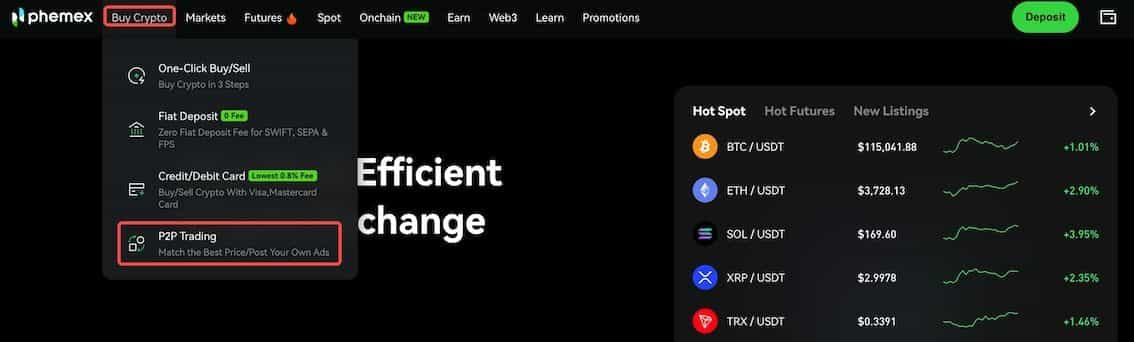 Phemex propose des services P2P (peer-to-peer), permettant aux utilisateurs d’acheter des cryptos avec une monnaie fiduciaire locale ou de vendre des cryptos contre de la monnaie fiduciaire locale. Veuillez noter que selon les pays, différentes options d’achat peuvent être disponibles en fonction de chaque partenaire fiat. Pour en savoir plus sur les services P2P, consultez Qu’est-ce que le trading Peer 2 Peer ?
Phemex propose des services P2P (peer-to-peer), permettant aux utilisateurs d’acheter des cryptos avec une monnaie fiduciaire locale ou de vendre des cryptos contre de la monnaie fiduciaire locale. Veuillez noter que selon les pays, différentes options d’achat peuvent être disponibles en fonction de chaque partenaire fiat. Pour en savoir plus sur les services P2P, consultez Qu’est-ce que le trading Peer 2 Peer ?
Voici un guide étape par étape pour publier une annonce de trading P2P sur la marketplace P2P :
Comment créer et publier une annonce de trading P2P
- Enregistrez-vous ou assurez-vous d’être connecté à votre compte Phemex.
- Dans le menu principal, survolez ‘Acheter des cryptos’ puis cliquez sur ‘Acheter des cryptos sur la marketplace P2P’.
REMARQUE :
- L’accomplissement de la vérification KYC, l’activation du 2FA et la définition des modes de paiement sont obligatoires pour la vente.
- La réalisation de la vérification KYC et l’activation du 2FA sont obligatoires pour l’achat.

3. Accédez à la marketplace crypto et cliquez sur le bouton en haut à droite. Sélectionnez la boîte déroulante “Annonce” puis “Publier une nouvelle annonce”.

4. Vous allez arriver sur la page “Créer une annonce”. Premièrement, choisissez le type d’annonce que vous souhaitez publier : Achat ou Vente. Par défaut, Achat sera sélectionné.
5. Sélectionnez ensuite le type de crypto et la devise fiat souhaités. Dans cet exemple, USDT est sélectionné pour la crypto et RUB pour la fiat.
6. La section Configuration des prix vient ensuite. Assurez-vous d’avoir sélectionné Prix fixe ou Prix flottant pour votre annonce. Ensuite, remplissez la colonne “Veuillez saisir le prix souhaité” avec le montant de fiat désiré.
Note : Prix flottant : Prix d’achat attendu = prix du marché * (1 + X%)
(L’écart premium ne peut pas dépasser (-50%, +50%) du prix du marché)
7. Ensuite, pour le Paramètre de transaction, sous Quantité totale à échanger, saisissez le montant d’USDT que vous souhaitez vendre.
Note : Quantité totale à échanger correspond également au montant total de crypto pris en charge par une seule annonce. Si le solde disponible du créateur (maker) tombe en dessous du montant minimum requis, l’annonce sera fermée.
8. Puis, définissez la limite de commande. Dans les champs vides, indiquez vos Montant Minimum et Montant Maximum en fiat.
Note : Les montants minimum et maximum sont les exigences pour que les ordres des preneurs correspondent à cette annonce. Veuillez noter que si le solde disponible du créateur (maker) tombe en dessous du montant minimum requis, l’annonce sera fermée.
9. Continuez avec le Mode de paiement. Veuillez vérifier que toutes les informations sont correctes avant de continuer.
Note : Un seul compte peut être sélectionné comme mode de paiement pour cette annonce. Par exemple, si vous avez 3 comptes ApplePay, vous devez n’en choisir qu’un seul pour l’annonce.
10. Le temps de paiement correspond au délai imparti pour effectuer le paiement en fiat. Vous pouvez choisir entre 15 minutes, 30 minutes ou 1 heure (60 minutes).
11. Ensuite, il y a la Limite de transactions simultanées. Il s’agit du nombre maximal de transactions pouvant avoir lieu en même temps pour une annonce. Ce plafond permet de s’assurer que le commerçant ait suffisamment de temps pour traiter chaque commande en cours.
Note : Si cette limite est fixée à 3, cela signifie que lorsqu’il y a plus de 3 personnes passant commande sur une annonce, le système ne liera plus de nouvelles commandes à cette annonce tant que le nombre d’ordres en cours ne sera pas inférieur à 3.
12. Enfin, il y a la section Conditions. Ici, vous pouvez, en tant que commerçant, inclure toute information importante dont l’acheteur pourrait avoir besoin lors de la transaction.
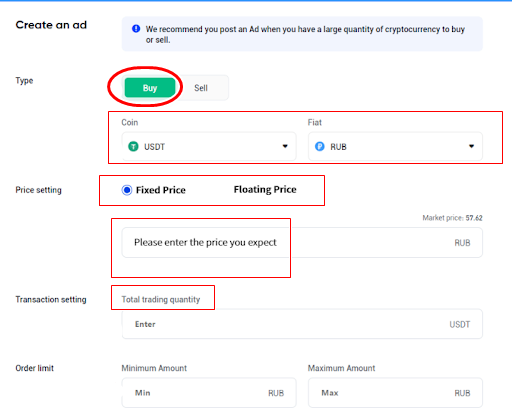
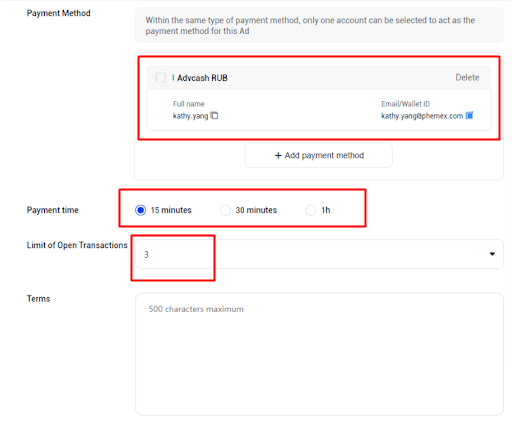
Et voilà, tout est prêt !
Comment gérer les annonces P2P
1. Après avoir publié vos annonces, sélectionnez “Mes annonces” en haut à droite de la page principale P2P.
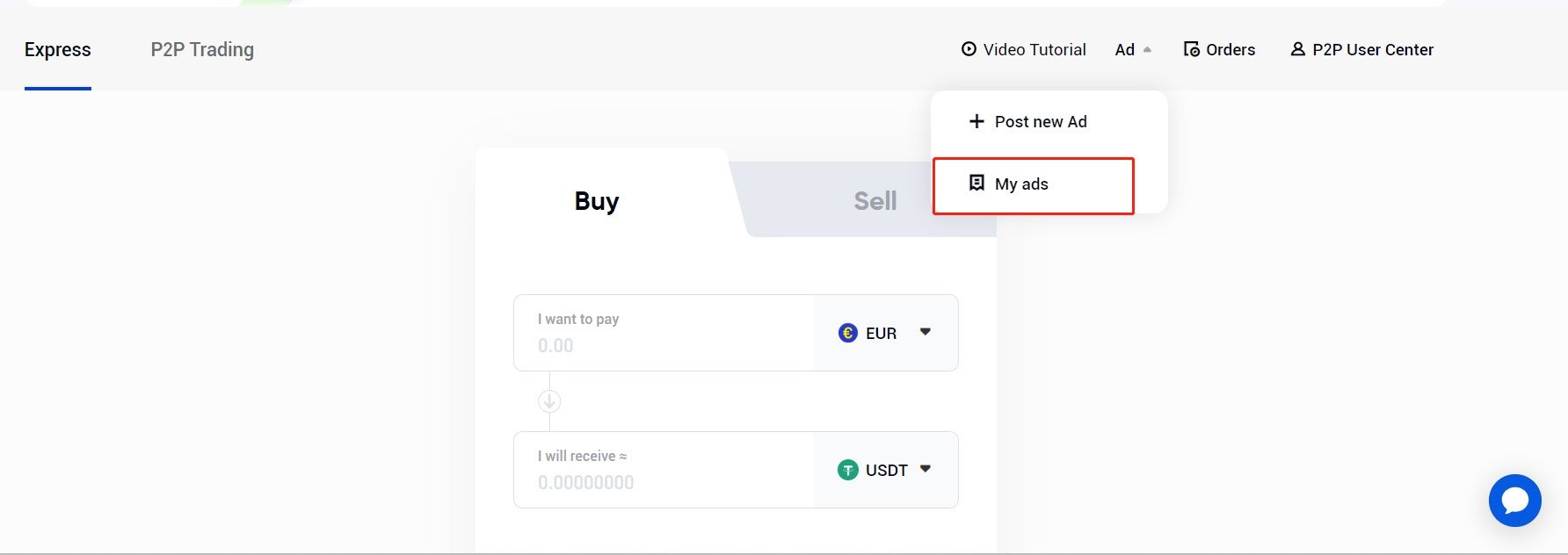
2. Les annonces nouvellement créées seront hors ligne et les utilisateurs peuvent les mettre en ligne manuellement ou les fermer.
3. Sous « Mes annonces », les utilisateurs peuvent voir leurs annonces actuellement Actives. En cliquant sur les textes bleus en haut à droite, les utilisateurs peuvent choisir de Fermer ou de Mettre hors ligne leurs annonces.
4. Lorsqu’une annonce est En ligne, elle est visible pour les preneurs, peut être sélectionnée et générer des ordres. Lorsqu’une annonce est Hors ligne, elle est invisible aux preneurs, ne peut pas être sélectionnée ni générer d’ordres, mais les ordres en cours peuvent continuer. Notez que la crypto liée à cette annonce reste gelée. Lorsqu’une annonce est Fermée, l’annonce est invisible aux preneurs, ne peut pas être sélectionnée ni générer d’ordres. La crypto liée à cette annonce sera libérée. S’il existe des ordres en cours liés à cette annonce, elle ne peut pas être fermée.
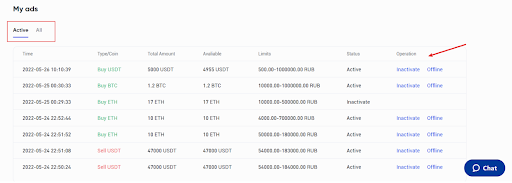
Remarque :
- La création d’une annonce va geler le solde disponible dans le portefeuille spot, la quantité gelée dépend de la quantité totale définie dans l’annonce.
- La désactivation d’une annonce va libérer le solde restant de l’annonce.
- Pour chaque type de crypto et chaque direction, il ne peut y avoir qu’une seule annonce active. Par exemple : un utilisateur peut avoir 1 annonce d’achat USDT et 1 annonce de vente USDT, mais ne peut pas avoir 2 annonces d’achat USDT.
Déclenchement de commande
Tant qu’une annonce est active et qu’un preneur initie une opération, le commerçant recevra une notification indiquée par un nombre entouré en rouge sur la page principale P2P. L’utilisateur peut également passer la souris dessus pour afficher le statut actuel de la commande.
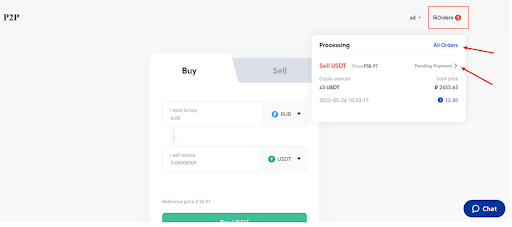
En plus de cela, gardez la page Phemex ouverte et restez connecté sur le site web depuis un PC. Lorsqu’un preneur initie une opération, le commerçant recevra également une notification vocale. Cliquez dessus pour consulter la commande en attente.
-
Ouvrez Google Chrome et allez à l’URL suivante :
-
Sous "Autorisé à lire du son", ajoutez le site suivant :
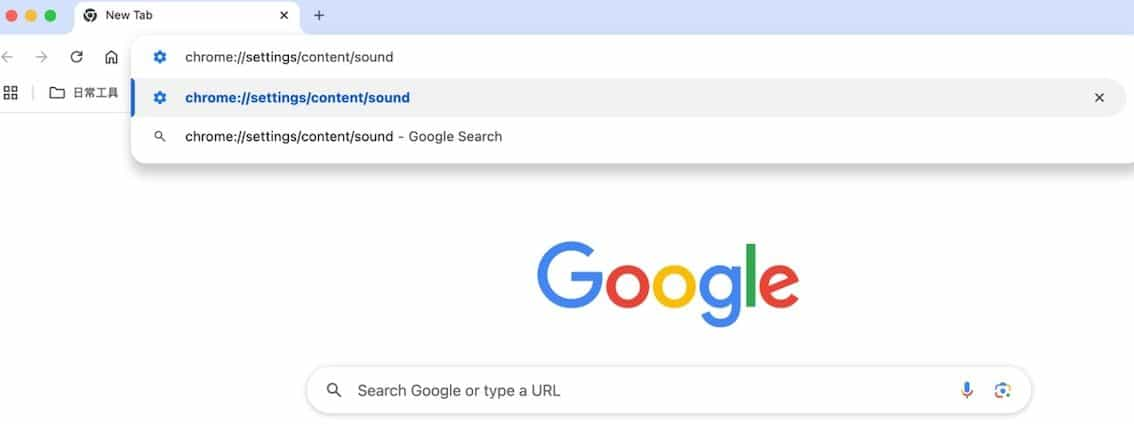
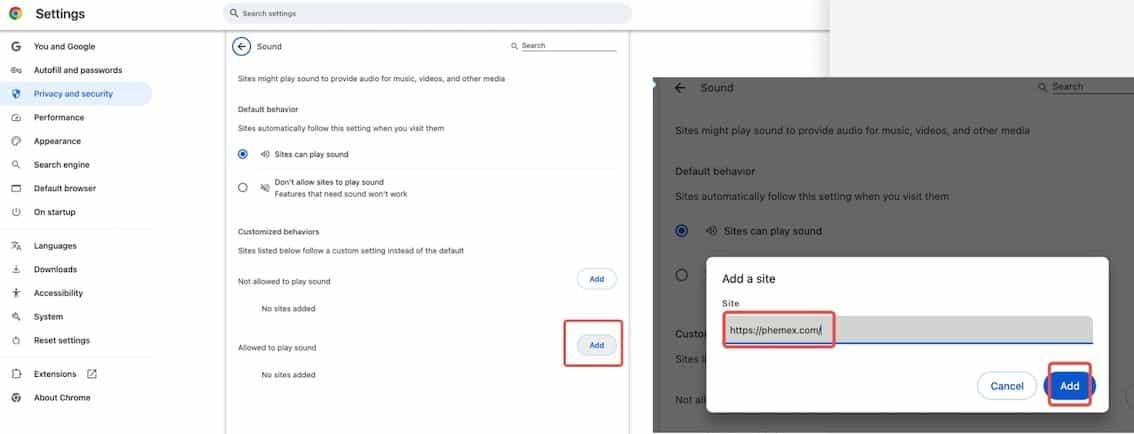
Pour toute question, contactez-nous à support@phemex.com
Suivez-nous sur Twitter | Rejoignez notre communauté sur Telegram
Tradez des cryptos où que vous soyez : Télécharger pour iOS | Télécharger pour Android
Phemex | Break Through, Break Free